要创建适用于react组件的代码片段,需在vscode中配置特定语言的代码片段文件,1. 打开用户代码片段:文件 -> 首选项 -> 用户代码片段;2. 选择javascript.json或创建react.json;3. 编写代码片段,如使用"prefix": "rcomp",body包含导入、函数组件结构和导出,默认占位符${1:componentname}便于修改;4. 使用时在js文件中输入rcomp并确认,即可插入react组件模板。
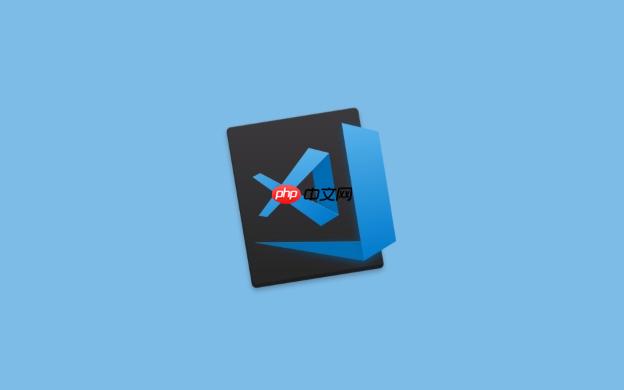
VSCode 代码片段允许你用简短的触发词快速插入预定义的代码块,极大地提高编码效率。掌握配置和使用技巧,能让你告别重复劳动,专注于更有价值的逻辑思考。
代码片段的核心在于
snippets文件,它定义了触发词和对应的代码模板。
解决方案
打开代码片段配置:
文件
->首选项
->用户代码片段
。 你可以选择全局代码片段(适用于所有项目)或针对特定语言的代码片段。例如,选择javascript.json
创建 JavaScript 代码片段。-
编写代码片段: 在 JSON 文件中,每个代码片段都是一个键值对。键是代码片段的名称(用于描述),值是一个包含
prefix
(触发词)、body
(代码模板)和description
(可选描述)的对象。{ "Print to console": { "prefix": "log", "body": [ "console.log('$1');", "$2" ], "description": "Log output to console" } }prefix
: 输入log
时触发此代码片段。body
: 代码模板,使用字符串数组表示,每行一个字符串。$1
和$2
是占位符,按下 Tab 键可以在它们之间跳转。$0
表示最终光标停留的位置。description
: 可选的描述,在 VSCode 的代码提示中显示。
使用代码片段: 在 JavaScript 文件中,输入
log
,VSCode 会显示代码片段提示。按下 Enter 键或 Tab 键,代码片段就会被插入到编辑器中,并且光标会停留在 占位符处。
如何创建适用于React组件的代码片段?
React 组件的代码片段可以包含导入语句、组件定义、propTypes 等。
{
"React Component": {
"prefix": "rcomp",
"body": [
"import React from 'react';",
"",
"const ${1:ComponentName} = () => {",
" return (",
" ",
" $2",
" ",
" );",
"};",
"",
"export default ${1:ComponentName};"
],
"description": "React Component Template"
}
}输入
rcomp,即可快速生成一个 React 组件的基本结构。
${1:ComponentName} 是一个带默认值的占位符,方便快速修改组件名称。
如何使用变量和转换来增强代码片段的灵活性?
VSCode 支持变量和转换,可以动态生成代码。
-
变量: 可以使用预定义的变量,例如
${TM_FILENAME}(当前文件名)、${TM_FILEPATH}(当前文件路径)等。 -
转换: 可以使用正则表达式进行转换,例如
${TM_FILENAME/(.*)\\..*/$1/}可以提取文件名(不包含后缀)。
{
"Header Comment": {
"prefix": "header",
"body": [
"/**",
" * @file: ${TM_FILENAME}",
" * @author: Your Name",
" * @date: ${CURRENT_YEAR}-${CURRENT_MONTH}-${CURRENT_DATE}",
" */",
""
],
"description": "Header Comment Template"
}
}这个代码片段会自动生成包含文件名、作者和日期的文件头注释。
如何在不同语言中使用不同的代码片段?
VSCode 允许你为不同的语言配置不同的代码片段。你可以在
用户代码片段中选择特定的语言,或者在项目根目录下创建
.vscode文件夹,并在其中创建特定语言的 JSON 文件。例如,
./.vscode/python.json用于存放 Python 代码片段。这样,你就可以针对不同的语言定制不同的代码片段,提高编码效率。代码片段的优先级是:项目级 > 语言级 > 全局级。






























